Memberikan Efek Transisi Pada Slide Dan Objek Di Microsoft PowerPoint 2007
Baca tutorial sebelumnya Cara Mengatur Tampilan Slide Pada Microsoft PowerPoint 2007
Baca juga
Cara Mengatur Posisi Dan Spasi Paragraf Di Microsoft PowerPoint 2007Mengatur Ukuran, Orientasi Dan Jumlah Slide Di Microsoft PowerPoint 2007
Cara Mengatur Tampilan Slide Pada Microsoft PowerPoint 2007
Tutorial Untuk Memberikan Efek Transisi Pada Slide Dan Objek Di Microsoft PowerPoint 2007 Dengan Mudah
Memberi Efek Transisi Pada Slide
Klik menubar AnimationsKemudian pilih salah satu efek slide yang telah disediakan
Pada bagian menu toolbar Transition to This Slide
Transition Sound: Untuk memberikan efek suara pada saat pergantian slide
Transition Speed: Untuk mengatur kecepatan pergantian slide
Apply To All: Berguna sebagai memberikan efek yang sama pada semua slide
Adavance Slide
On Mouse Click: Berguna sebagai mengganti slide yang selanjutnya menggunakan klik pada mouse pada saat slide show berlangsung
Automatically After: Berguna untuk mengatur pergantian slide selanjutnya dengan jeda waktu yang telah di tentukan
Memberikan Efek Pada Objek
Kita juga dapat menambahkan efek lainnya seperti Entrance Effect, Exit Effect pada objek seperti title ataupun content placeholder dengan caraKlik menubar Animations
Setelah itu klik Toolbar Custom Animation
Maka selanjutnya akan muncul jendela baru Custom Animation, dan disitulah kita akan memberikan efek pada layout kita
Untuk menambahkan efek pada layout klik layout yang ingin diberi efek
Kemudian pilih Add Effect pada jendela Custom Animation
Add Entrance Effect
Add Entrance Effect digunakan untuk memberikan efek pada objek atau slide pada saat di awal slide show sedang dimulai, dan kalian bisa memilih salah satu efek yang sudah tersedia disanaAdd Emphasis Effect
Add Emphasis Effect berfungsi untuk memberikan sebuah efek pada objek atau slide pada saat di tengah tengah slide show yang sedang berjalanAdd Exit Path
Add Exit Path berfungsi untuk memberikan sebuah efek pada objek atau slide di saat saat terakhir pada slide show yang sedang berjalanAdd Motion Path
Add Motion Path berfungsi untuk memberikan sebuah efek pada layout untuk berjalan mengikuti sebuah pola yang telah dibuatJika kalian sudah memberikan efek pada layout yang kalian pilih, kalian bisa melihat efek apa saja yang telah kalian pilih dibagian jendela Custom Animation
Change: Berfungsi untuk mengubah efek layout yang telah dipilih
Remove: Berfungsi untuk menghapus efek pada layout yang telah dipilih
Modify Strips
Start: Untuk memulai efek pada layout dengan tombol tertentu
Speed: Untuk mengatur tingkat kecepatan pada efek layout
Re-Order: Berguna sebagai memindahkan urutan efek yang akan digunakan pada layout
Play: Untuk melihat hasil efek yang sudah kalian pilih
Slide Show: Untuk memulai proses slide show (presentasi)
Promo Menarik
Diskon Barang Elektronik Di Lazada Hingga 80%
Cek disini
Promo Cuci Gudang, Diskon Sampai 50%
Cek disini
Murah Pol - Barang Murah Berkualitas Mewah
Cek disini
Tampil Cantik Gak Perlu Mahal - Diskon 50%
Cek disini
Kumpulan Barang Untuk Kesehatan - Diskon 50%
Cek disini








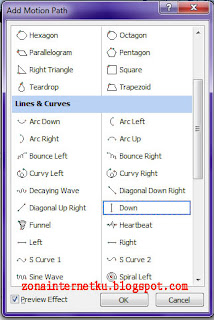







Comments
Post a Comment